Um unter Vista ein VPN-Client einzurichten, geht man wie folgt vor:
Auf Start > Systemsteuerung, hier auf das Symbol klicken mit der Beschriftung Netzwerk- und Freigabecenter. Links in der Aufgabenleiste auf Eine Verbindung oder ein Netzwerk einrichten.
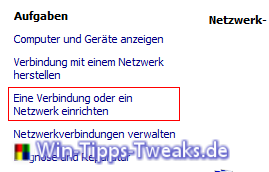
Im nächsten Fenster Verbindung mit dem Arbeitsplatz herstellen auswählen und dann auf weiter.
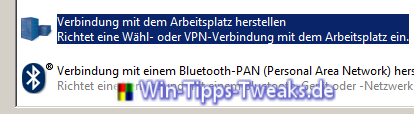
Als nächstes Die Internetverbindung (VPN) verwenden auswählen.
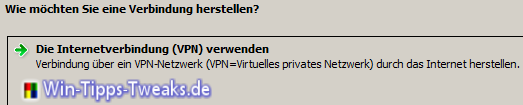
Internetadresse und Zielname eingeben.
Soll die Verbindung für andere Computer freigeben werden einen Haken bei Anderen Benutzern erlauben, diese Verbindung zu verwenden.
Soll die Verbindung für andere Computer freigeben werden einen Haken bei Anderen Benutzern erlauben, diese Verbindung zu verwenden.
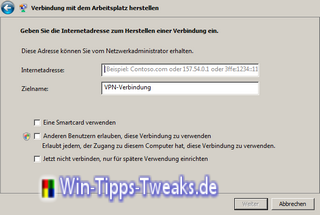
Benutzername und Kennwort eingeben und auf Verbinden bestätigen
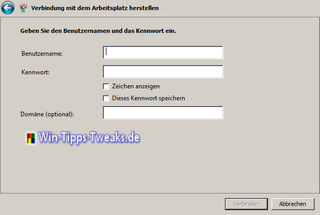
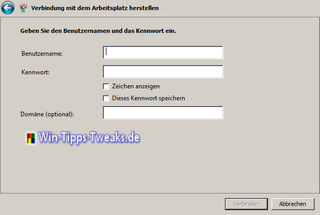
Als nächstes wird eine Verbindung hergestellt.

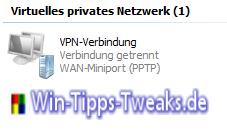
___________________________________________________
Dieser Tipp stammt von www.win-tipps-tweaks.de
© Copyright Michael Hille
Warnung:
Die unkorrekte Verwendung des Registrierungseditors oder der Tipps kann schwerwiegende Probleme verursachen, die das gesamte System betreffen und eine Neuinstallierung des Betriebssystems erforderlich machen. Eingriffe in die Registrierungsdateien und die Anwendung der Tipps erfolgen auf eigenes Risiko.

Die neue Verbindung ist jetzt unter Start > Systemsteuerung, hier auf das Symbol klicken mit der Beschriftung Netzwerk- und Freigabecenter. Links in der Aufgabenleiste auf Netzwerkverbindungen verwalten.
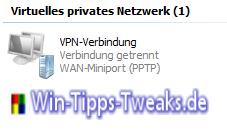
| Transparenz: | In diesem Artikel sind moeglicherweise Partnerlinks enthalten. Diese fuehren direkt zum Anbieter. Kommt darueber ein Einkauf zustande, erhalten wir eine Provision. Mehrkosten entstehen dadurch fuer euch nicht! Diese Links helfen uns den Betrieb von win-tipps-tweaks.de zu refinanzieren. |
Dieser Tipp stammt von www.win-tipps-tweaks.de
© Copyright Michael Hille
Warnung:
Die unkorrekte Verwendung des Registrierungseditors oder der Tipps kann schwerwiegende Probleme verursachen, die das gesamte System betreffen und eine Neuinstallierung des Betriebssystems erforderlich machen. Eingriffe in die Registrierungsdateien und die Anwendung der Tipps erfolgen auf eigenes Risiko.


